 |
В статье Петра Диденко «Подключаемся и экономим», опубликованной на страницах нашего издания, рассказывалось о том, на чем можно сэкономить при подключении к каналу «Стрим». В сегодняшней статье мы поговорим о том, какие виды оборудования применяются при тех или иных вариантах подключения к «Стриму», а также подробно рассмотрим, как именно это оборудование нужно настраивать. Надеемся, что с помощью данной статьи даже наименее «продвинутые» пользователи смогут самостоятельно настроить такое устройство, как ADSL-роутер, для подключения к «Стриму» сразу нескольких компьютеров локальной сети.
Как известно, оборудование, которое «Стрим» предлагает в качестве стандартного, отличается довольно высокой, по сравнению с аналогами, стоимостью, а также не решает некоторых специфических задач. Итак, что же предлагает «Стрим»?
USB ADSL модем ZyXEL OMNI за $99 (подключается через USB-порт) и Ethernet ADSL ZyXEL OMNI за $149 (подключается через сетевую плату). Это достаточно дорого, потому что обычный USB ADSL-модем стоит около $50, а Ethernet ADSL-модем — $60-$70. То есть цены задраны примерно вдвое. Кроме того, если вы собираетесь подключать к Интернету не один компьютер, а два и более, то вам имеет смысл покупать не просто ADSL-модем, а ADSL-модем с роутером, а его «Стрим» вообще не предлагает.
 Впрочем, справедливости ради нужно сказать, что когда вы приобретаете модем у стримовских дилеров, то дополнительные деньги платятся все же не просто так: с настройкой этих модемов возиться вообще не придется, потому что к ним прилагается компакт-диск с программой, которая практически все сделает за вас. То есть, например, если вы приобрели у дилеров «Стрима» USB-модем ZyXEL OMNI, вам нужно будет вставить идущий в комплекте компакт-диск, в запустившейся программе выбрать «Установка драйвера OMNI ADSL USB», а после успешной инсталляции создать новое сетевое подключение — "Подключение к Интернету — Установить подключение вручную — Через высокоскоростное соединение, запрашивающее имя пользователя и пароль" — и там ввести соответствующие имя пользователя (вида ppp00ххххх@mtu) и пароль, которые вам выдали при подключении к «Стриму».
Впрочем, справедливости ради нужно сказать, что когда вы приобретаете модем у стримовских дилеров, то дополнительные деньги платятся все же не просто так: с настройкой этих модемов возиться вообще не придется, потому что к ним прилагается компакт-диск с программой, которая практически все сделает за вас. То есть, например, если вы приобрели у дилеров «Стрима» USB-модем ZyXEL OMNI, вам нужно будет вставить идущий в комплекте компакт-диск, в запустившейся программе выбрать «Установка драйвера OMNI ADSL USB», а после успешной инсталляции создать новое сетевое подключение — "Подключение к Интернету — Установить подключение вручную — Через высокоскоростное соединение, запрашивающее имя пользователя и пароль" — и там ввести соответствующие имя пользователя (вида ppp00ххххх@mtu) и пароль, которые вам выдали при подключении к «Стриму».
Далее все просто. После загрузки компьютера ADSL-соединение устанавливается примерно через полторы-две минуты (о том, что соединение осуществилось удачно, просигнализирует специальный значок модема в системном трее), после чего вы запускаете созданное удаленное соединение — и наслаждаетесь Интернетом.
Что делать в том случае, если вы приобрели этот USB-модем, а у вас дома второй компьютер, который тоже нужно подключить к Интернету? В принципе, эта проблема вполне решаемая, если компьютеры соединены обычной локальной сетью (через сетевой хаб или же напрямую, что в случае двух компьютеров не имеет особого значения), и если на них установлена Windows XP. В этом случае все делается за две минуты. Сначала на компьютере, к которому подключен модем, запускаете мастер «Установить домашнюю сеть или сеть малого офиса». Мастеру указываете, что данный компьютер имеет прямое подключение к Интернету. После этого, если на компьютере есть несколько подключений, мастеру нужно указать, какие подключения являются сетевыми. И все — мастер настроит все самостоятельно.
Далее на втором компьютере запускаете такой же мастер и говорите ему, что этот компьютер подключается к Интернету через другой компьютер локальной сети. И все — второй компьютер через сеть увидит соответствующее удаленное подключение, которому ему предоставлено, и через него будет выходить в Сеть.
У подобного варианта подключения есть только один недостаток: если компьютер, к которому подключен модем, не включен, или на нем не выполнено подключение к «Стриму», второй компьютер в Интернет выйти не сможет.
Ethernet-вариант ADSL-модема для двух компьютеров подключается практически точно так же, только на компьютере, где устанавливается модем, нужно иметь две сетевые карты: одну для модема, другую для локальной сети.
Если же вам по каким-то причинам хочется, чтобы домашние компьютеры могли выходить в Интернет независимо друг от друга, тогда нужно приобретать не просто ADSL-модем, а модем с роутером и несколькими портами UTP. «Стрим» такие не предлагает, но на рынке есть несколько вариантов подобных устройств. Например, D-Link DSL-504G. Это ADSL-роутер и одновременно четырехпортовый хаб. Его можно использовать как ADSL-модем для подключения одного компьютера и как ADSL-роутер, позволяющий подключать к «Стриму» одновременно и совершенно независимо друг от друга до четырех компьютеров. Средняя цена на это устройство по Москве составляет $75-$80. Настраивать его несколько сложнее, чем модемы, рекомендуемые «Стримом», но на самом деле ничего кошмарного в этом нет, особенно при наличии инструкций. Я себе именно такое устройство и приобрел для подключения двух домашних компьютеров, настроил его и теперь готов поделиться опытом с теми, кто захочет установить у себя дома нечто подобное.

Да, и не забудьте, что если модем вы приобретаете не у дилеров «Стрима», то к нему нужно еще купить дополнительно ADSL-сплитер (чтобы телефон с модемом могли работать одновременно), а также микрофильтр, если в доме более одной телефонной розетки (чтобы подключение к Интернету не слетало из-за входящих звонков). Но эти устройства стоят копейки.
Итак, ADSL роутер D-Link 504G. Его можно настраивать в двух вариантах.
Вариант первый — если к модему подключается только один компьютер. В этом случае можно не городить огород, а просто настроить модем на коннект 1483 Bridged IP LCC, а подключение к «Стриму» делать точно так же, как в уже рассмотренном случае подключения USB-модема ZyXEL — создать на компьютере удаленное подключение к DSL-сети, где и вводятся логин и пароль на подключение.
Давайте рассмотрим этот вариант подключения чуть подробнее.
Итак, приобрели вы модем и подключили его к сетевой карте компьютера. Никакие драйверы к этому модему устанавливать не нужно — он конфигурируется через интернет-браузер. Только в настройках локальной сети для адаптера, к которому подключен модем, не забудьте указать получение IP-адреса и адресов DNS автоматически. Далее, чтобы получить доступ к программе конфигурирования, просто запустите браузер и введите адрес 10.1.1.1. Перед вами возникнет запрос логина и пароля. Логин — admin, пароль по умолчанию — admin. После этого появится следующая картинка:

Слева — меню в виде гиперссылок. Нажимаете ссылку Home, затем Quick Configuration. Там нужно изменить следующие параметры: Connection Type на 1483 Bridged IP LLC, VPI на 1, VCI на 50, Bridge на Enabled и Default Route на Disabled. После этого нажмите на Submit, и перед вами должна появиться вот такая картинка:
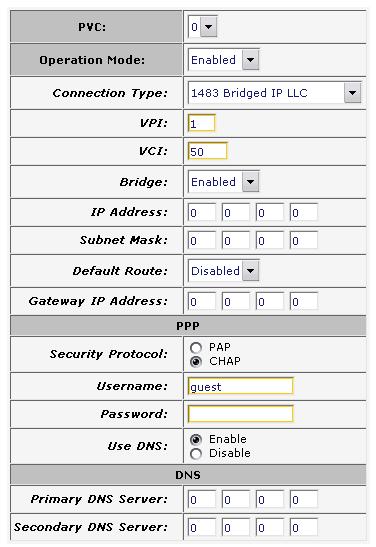
Далее нажимаете на ссылку Admin — Commin & Reboot. В выпадающем меню Reboot Mode должно быть написано Reboot. Нажимаете кнопку Save — это для того, чтобы сделанные настройки не исчезли после выключения или перезагрузки модема. Также рекомендую зайти в настройки Admin — User Config и сменить там пароль по умолчанию на свой собственный.
После этого на компьютере создаете новое сетевое подключение к Интернету, как было описано выше, нажимаете кнопку «Вызов» — и вы уже в Интернете.
Если в процессе настроек вы что-то напортачили с модемом так, что он не откликается даже по 10.1.1.1, тогда сделайте ему аппаратную перезагрузку: на задней панели модема есть отверстие с утопленной кнопкой, которую нужно нажать — внимание! — три раза, причем третий раз подержать кнопку нажатой секунд 10-15. После этого в модеме установятся настройки по умолчанию, и он снова начнет откликаться по адресу 10.1.1.1.
Вариант второй — использование модема 504G как ADSL-роутера для независимого подключения нескольких компьютеров.
В этом случае модем должен подключаться как PPPoE-клиент (чтобы он сам вводил ваши логина и пароль для подключения к «Стриму»), а компьютеры, подключенные к модему через UTP-порты, будут получать доступ к Сети через NAT.
Давайте рассмотрим, каким образом настраивается модем в этом случае.
Если уже что-то настраивали, на всякий случай делаем аппаратную перезагрузку. Вызываем программу настройки через 10.1.1.1, входим в Home, затем Quick Configuration, и там все настраиваем следующим образом:
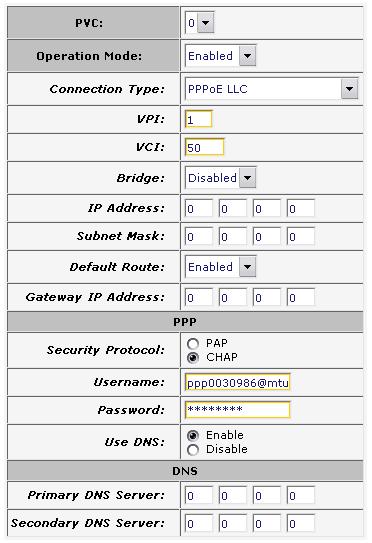
Обратите внимание на то, что в разделе PPP (в предыдущем варианте настройки мы его вообще не трогали) в полях Username и Password пишутся ваши данные для входа в «Стрим». Нажимаем кнопку Save и далее переходим в пункт меню Home, чтобы проверить, подключился ли PPPoE-клиент. Если нормально подключился, то в выдаваемой большой табличке в строке ppp-0 в разделе Status должна гореть зеленая лампочка.
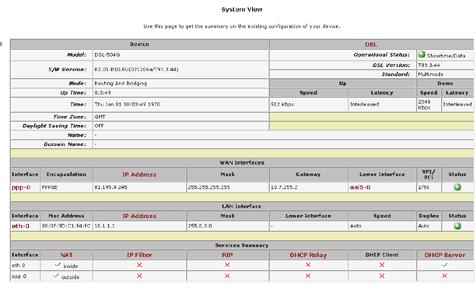
Если горит красная, значит, что-то не то с настройками — проверяйте все заново. Если ничего не поможет, попробуйте поменять в Quick Configuration протокол с CHAP на PAP.
Если горит зеленая лампочка — значит, все в порядке. Идем в Admin — Commit & Reboot и нажимаем на Save, чтобы сохранить настройки. Больше ничего делать не нужно. Модем настроен как PPPoE-клиент, режим NAT для доступа через него компьютеров в Сеть включен по умолчанию, в сетевых настройках, через которые компьютеры подключаются к Сети, можно поставить автоматическое получение IP-адреса и адресов DNS.
После этого любой компьютер с таким образом настроенным сетевым подключением присоединяется сетевым шнуром в этому роутеру — и тут же получает доступ в Интернет. Друг от друга компьютеры при этом никак не зависят. Кроме того, роутер одновременно является сетевым хабом, и модемы через него также объединены в стандартную локальную сеть (ее можно настроить таким образом, чтобы компьютеры «видели» друг друга и могли совместно пользоваться какими-то общими папками).
У меня все так и работает: к D-Link 504G подключены три компьютера (две персоналки и ноутбук), и все пашет без проблем.
Кстати, в 504G — прямо в самом модеме — реализован встроенный файрвол и IP-блокиратор, которые можно использовать вместо программных средств защиты.
Отдельно должен отметить, что многие пользователи сталкиваются с довольно значительными сложностями при настройке модемов D-Link и маршрутизаторов для «Стрима». «Стрим» эти устройства официально не поддерживает и в настройках принципиально не помогает, а тонкости настройки зависят не только от конкретной модели, но и даже от номера прошивки модели. Поэтому во многих случаях приходится вокруг модема бегать с бубном, причем колотить в него требуется заячьей лапкой — иначе не настраивается (судя по горестным рассказам в соответствующих форумах). Тем не менее, в конце концов, это все запускается и работает без проблем. И если в самом «Стриме» вам вдруг скажут, что независимый доступ к ADSL на паре компьютеров дома вообще нельзя получить с помощью ADSL-роутера — вы им не верьте, потому что все можно.
Резюмирую. Если вам все равно, потратить на устройство доступа к «Стриму» $50 или $100, и вы готовы заплатить лишние $50 за комфорт — приобретайте рекомендованный «Стримом» модем, и с его установкой и настройкой у вас не должно быть никаких проблем. Если же вы хотите сэкономить определенные деньги (а $50 в российских условиях — немаленькая сумма) — тогда приобретайте более дешевые устройства, но имейте в виду, что с их настройкой, возможно, придется повозиться (кстати, для устройств фирмы D-Link рекомендую очень толковый форум на сайте www.d-link.ru — я именно там получил ответы на все свои вопросы).
Если же вам хочется сделать независимый друг от друга доступ в Интернет для нескольких домашних компьютеров (таким образом, кстати, можно подключить к Интернету даже ваших соседей), тогда приобретайте ADSL-модем с роутером (маршрутизатором) — например, вышеописанный D-Link DSL-504G (он один из самых недорогих) и настраивайте его в соответствии с приведенными в статье рекомендациями или консультируйтесь на форуме D-link.ru.
Ссылки по теме
Статья получена: hostinfo.ru











 Противовирусные препараты: за и против
Противовирусные препараты: за и против Добро пожаловать в Армению. Знакомство с Арменией
Добро пожаловать в Армению. Знакомство с Арменией Крыша из сэндвич панелей для индивидуального строительства
Крыша из сэндвич панелей для индивидуального строительства Возможно ли отменить договор купли-продажи квартиры, если он был уже подписан
Возможно ли отменить договор купли-продажи квартиры, если он был уже подписан Как выбрать блеск для губ
Как выбрать блеск для губ Чего боятся мужчины
Чего боятся мужчины Как побороть страх перед неизвестностью
Как побороть страх перед неизвестностью Газон на участке своими руками
Газон на участке своими руками Как правильно стирать шторы
Как правильно стирать шторы Как просто бросить курить
Как просто бросить курить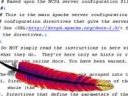

 - 5510 -
- 5510 -


